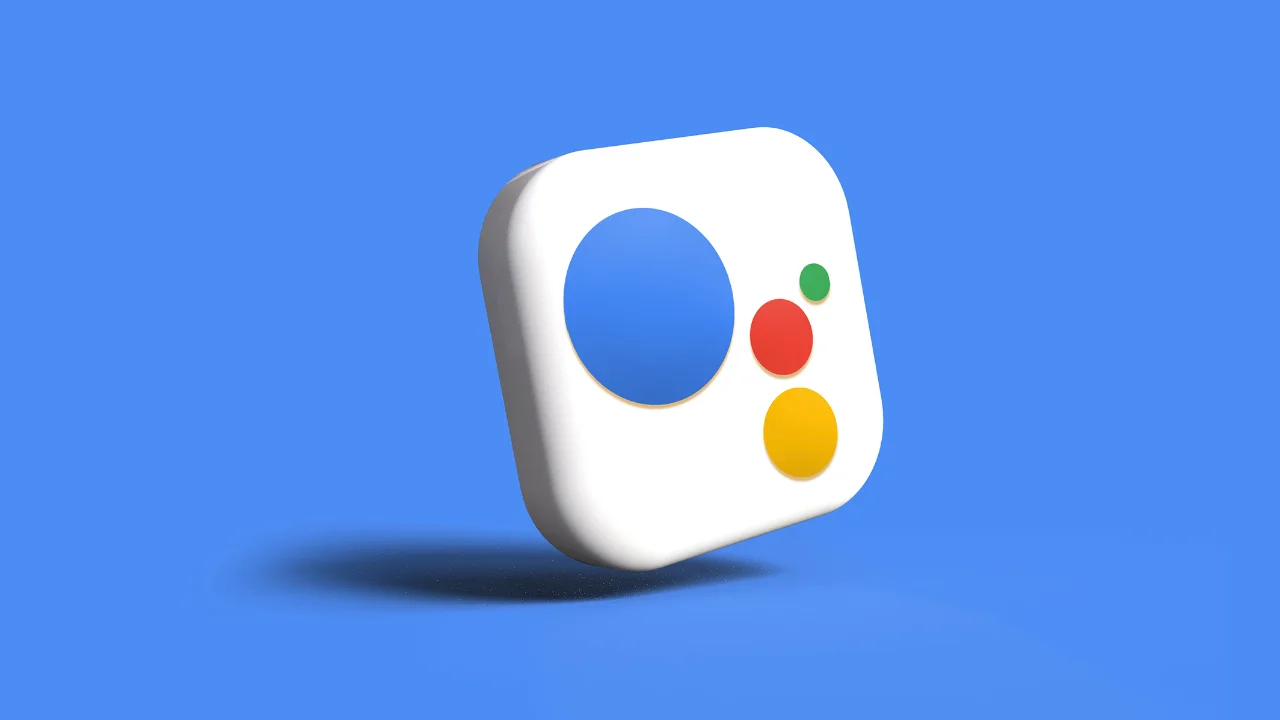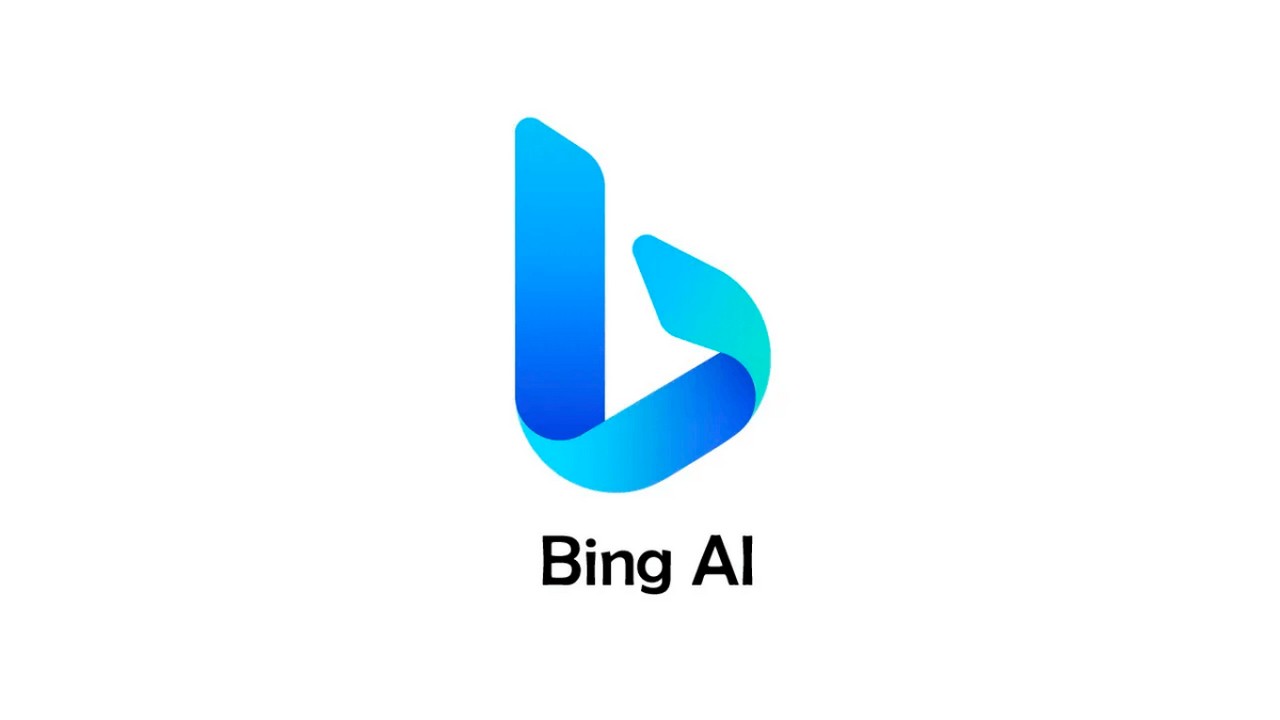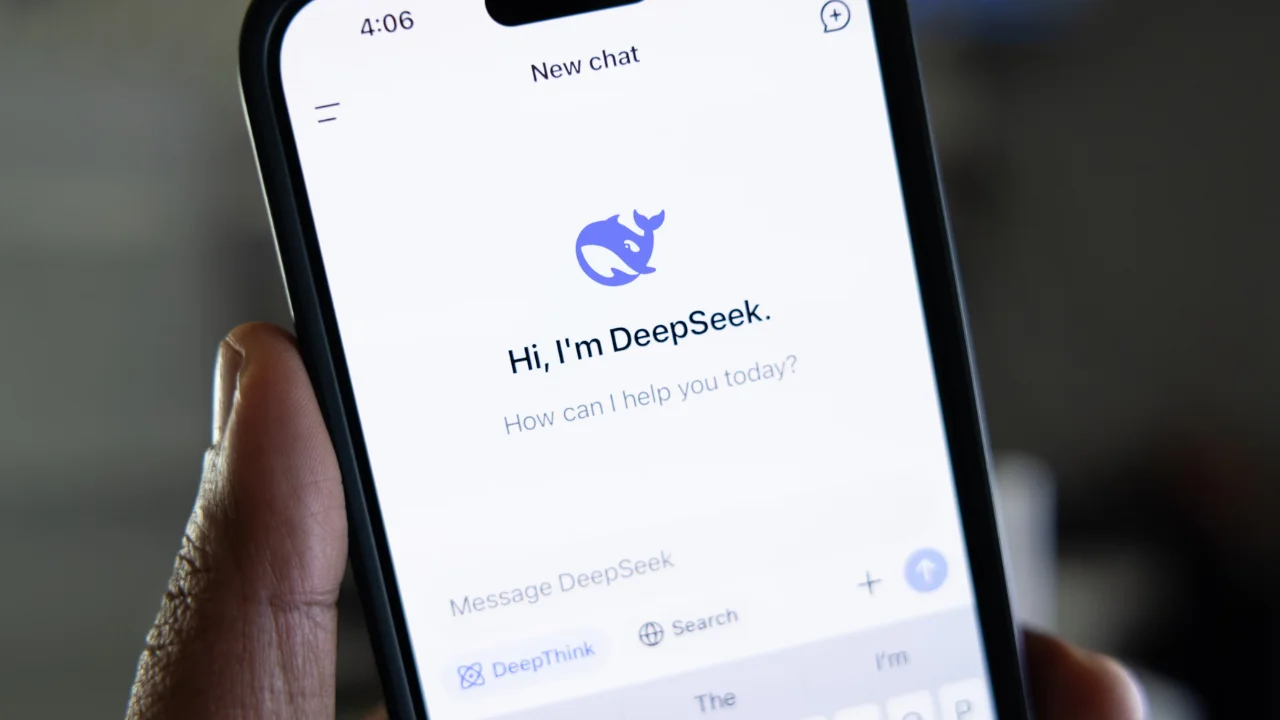私たちが生きているこの時代では、テクノロジーが社会を助けており、近年成長しているツールの 1 つがバーチャル アシスタントです。 iOS に Siri があるように、Android システムには Google アシスタントと呼ばれる独自の仮想アシスタントがあります。一部のユーザーにとっては非常に便利ですが、誰もがそれを使用する必要性を感じているわけではなく、Google アシスタントを無効にする方法がわかりません。
設定の変更は非常に簡単で、正しい手順を知っていれば Google アシスタントを無効にするのも簡単な作業になります。そのため、今日は Google アシスタントとは何かを説明し、この機能を無効にする正しい方法を教える完全かつ客観的なガイドを用意しました。さあ行こう?
Googleアシスタントとは
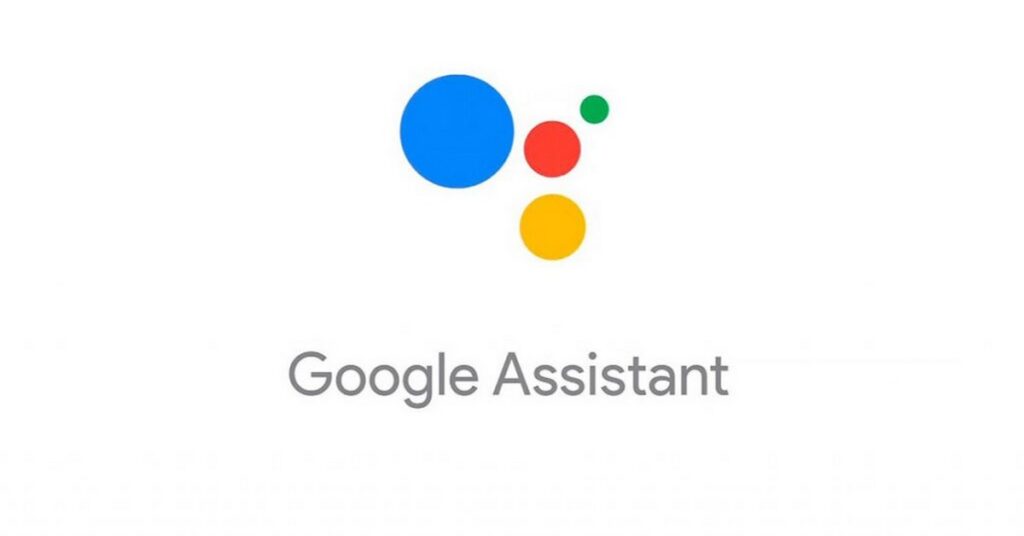
Google ブラウザは世界で最も人気があり、Google アシスタントと呼ばれる仮想アシスタント ツールを備えています。このツールは、携帯電話、タブレット、テレビから、オペレーティング システムと互換性のある自動車に至るまで、Android システムで利用できます。現在の市場で最も完成度の高いアシスタントの 1 つであるこのアシスタントは 2016 年にリリースされ、ユーザーはテキストまたは音声でシステムをアクティブ化できます。
これにより、簡単なコマンドを使用してインターネットを検索したり、他の無数のタスクを実行したりできるようになります。 Android スマートフォンでは、この機能は工場出荷時にすでに有効になっていますが、無効になっている場合は、機能を有効にするのは簡単です。テクノロジー市場は絶えず拡大しており、主な競合相手は AmazonのAlexaとAppleのSiri.
Google アシスタントを無効にする方法
Google アシスタントを無効にする方法をご存知ですか?これは非常に簡単な作業であり、ほんの数ステップで実行できます。
- デバイスを手に取って Google アプリにアクセスします。
- 右上隅にあるプロフィール写真をタップします。
- 「設定」オプションを選択します。
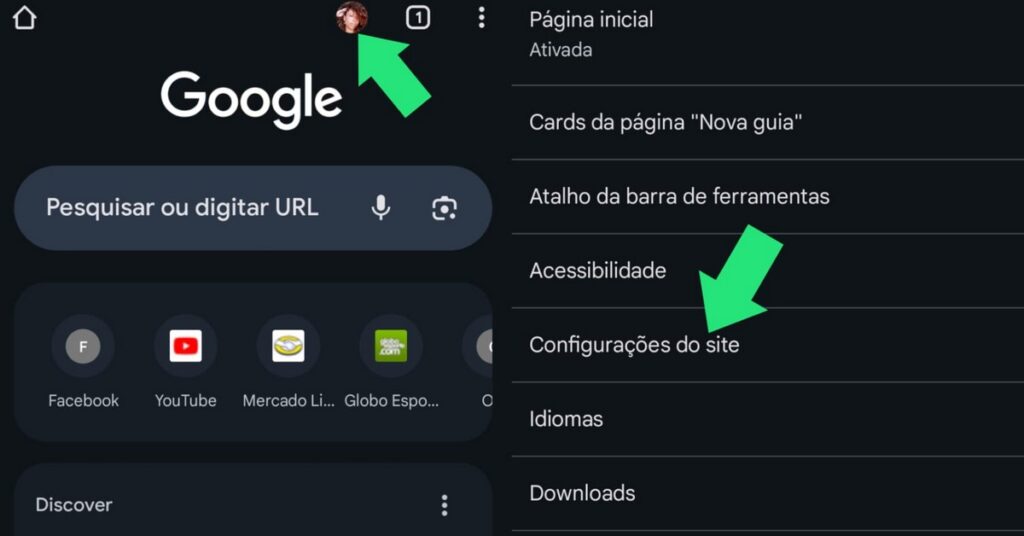
4. 「Google アシスタント」オプションをタップします。
5. 「一般」セクションを見つけたら、それを選択します。
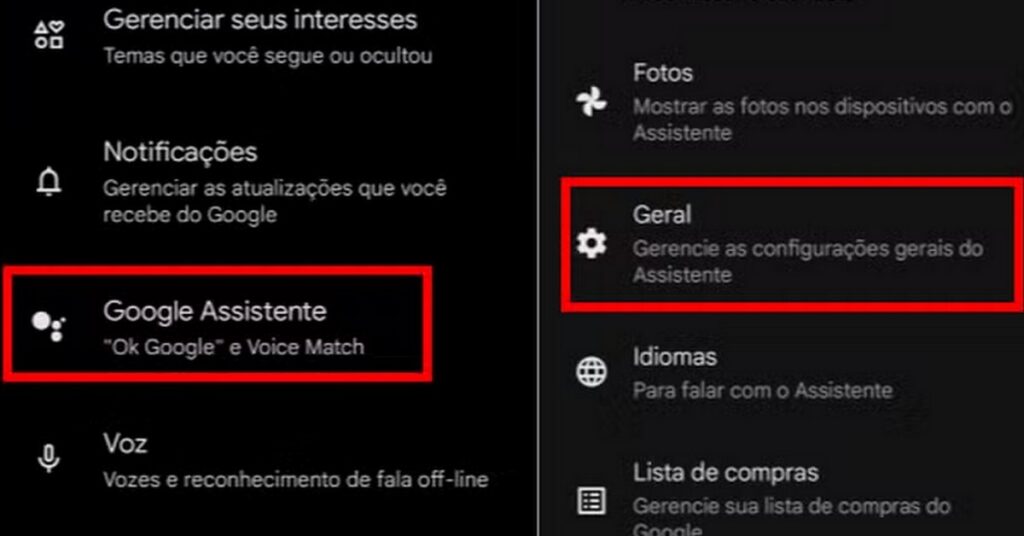
6. 最後に、Google アシスタント スイッチを無効にして操作を確認します。
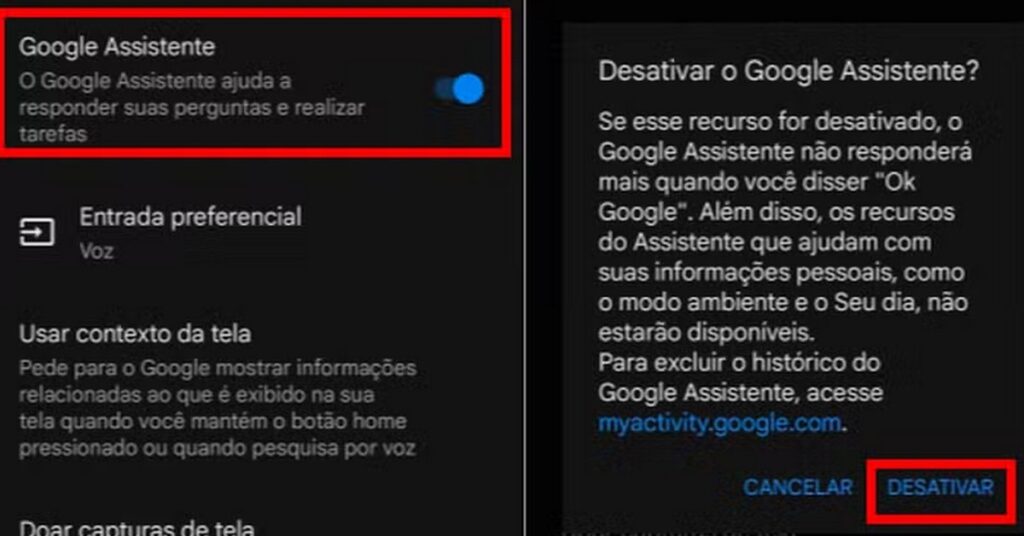
Google アシスタントを有効にする方法
この機能を無効にしたことを後悔している場合でも、これは元に戻せる操作であり、いつでも再度有効にできることにご注意ください。これを行うには、同じパスを以下の手順で実行します。
- デバイスを手に取って Google アプリにアクセスします。
- 右上隅にあるプロフィール写真をタップします。
- 「設定」オプションを選択します。
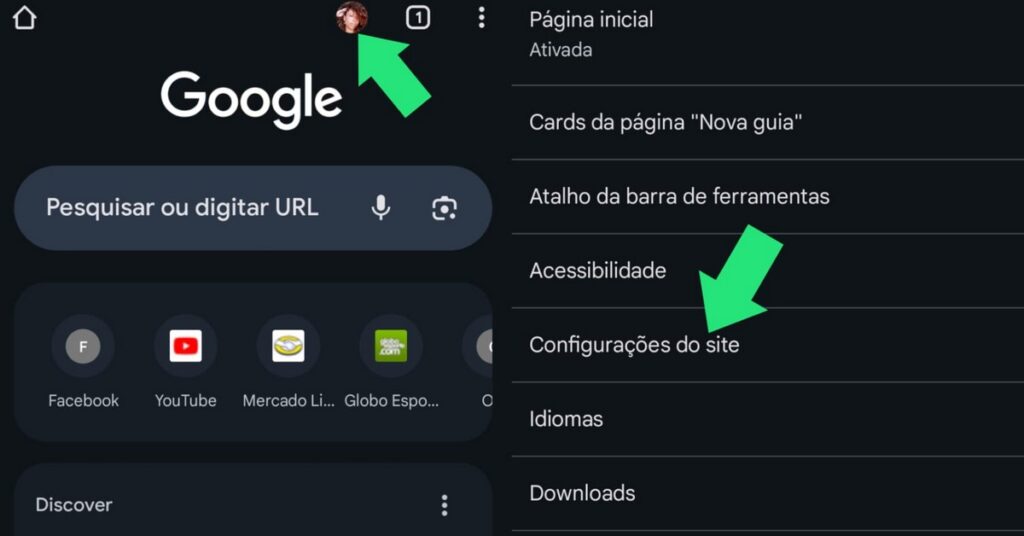
4. 「Google アシスタント」オプションをタップします。
5. 「一般」セクションを見つけたら、それを選択します。
6. 最後に、Google アシスタント スイッチを有効にして操作を確認します。
Google アシスタントをダウンロードする方法
Google アシスタントを無効にする方法と再度有効にする方法を学んだので、次はアプリを正しくダウンロードする正しい方法を説明します。 Google アシスタントは Android デバイスの Play ストアからダウンロードできます。次の手順に従って簡単な検索を実行するだけです。
- Play ストア アプリを開きます。
- 検索エンジンで「アシスタント」を検索します。
- Google アシスタントというアプリを選択します。そのロゴは Google の特徴的な色に従います。
- 今すぐアプリをダウンロードしてインストールしてください!;
ダウンロードしたアプリケーションを開いて使い始めるだけです。
結論

ご覧のとおり、Google アシスタントを無効にする方法を学ぶのは簡単でシンプルな作業であり、技術的な知識のレベルに関係なく、誰でもわずか数分で実行できます。ますますシンプルな機能とインタラクティブなインターフェースを備えたテクノロジーは、日常生活をより簡単にするだけでなく、ユーザーがこの新しい世界に適応するのにも役立っています。
テクノロジーと機能的なコンテンツはお好きですか?他の記事もぜひご覧ください Mac をフォーマットする方法: 究極のガイド e ある携帯電話から別の携帯電話にデータを転送する方法.
よくある質問
オフボタンを使用して Google アシスタントを無効にする方法はありますか?
はい、オフボタンを使用して Google アシスタントを無効にする方法があります。これを行うには、設定に移動し、[システム] タブをロードして、[ジェスチャ] オプションを選択します。ここで、オンとオフのボタンが表示されます。 「オフにする」オプションを選択するだけです。
Google アシスタントの通知と提案を完全に無効にせずに無効にすることは可能ですか?
はい、ただし、これを行うには、Google アプリを開いて [設定] にアクセスし、[通知] オプションを探して、[デバイス設定にアクセス] オプションを選択する必要があります。画面の上部に「すべての Google 通知」を無効にするオプションがあります。